Compartilhar um registro CRM no Teams ou no Outlook
O Copilot para vendas permite a você compartilhar um registro de CRM com os membros da equipe em um chat ou conversa de canal do Teams ou em um email, o que permite a eles exibir os detalhes do registro no fluxo de trabalho. O registro CRM é compartilhado como um cartão adaptável mantido atualizado com base nos dados do sistema CRM.
No Teams, o cartão adaptável também exibe o resumo do registro gerado por IA, o que permite a você acompanhar rapidamente os detalhes do registro dentro do fluxo da conversa. O resumo gerado por IA só será exibido se os recursos do Copilot estiverem habilitados para a organização.
Você pode compartilhar um registro do CRM usando a extensão da mensagem de pesquisa do Copilot para vendas ou colando um link para o registro no chat ou no email. Quando você compartilha um registro, um cartão adaptável é criado exibindo os detalhes do registro, como o nome do registro, o proprietário e os campos-chave.
Observação
- Para obter suporte do Outlook, verifique se o aplicativo Teams avançado foi implantado.
- Se estiver usando o Dynamics 365 como o sistema CRM e receber um cartão adaptável em um email ou em um chat ou canal do Teams, você poderá exibir dados mesmo se não tiver entrado no aplicativo Copilot para vendas no Outlook ou se tiver entrado em um ambiente do Dynamics diferente, desde que já que tenha acesso de leitura ao registro e aos privilégios do Copilot para vendas.
- Se estiver usando o Salesforce como o sistema CRM e receber um cartão adaptável em um email ou em um chat ou canal do Teams, você deverá entrar no Salesforce no aplicativo Copilot para vendas no Outlook para exibir dados no cartão adaptável, ao mesmo tempo em que tem acesso de leitura ao registro e aos privilégios do Copilot para vendas.
- Os dados no cartão adaptável são atualizados pelo sistema CRM sempre que você exibe o cartão no chat ou no email do Teams ou quando atualiza manualmente o cartão.
Compartilhar um registro CRM no Teams usando as extensões de mensagem da pesquisa
Vá até a conversa na qual você deseja compartilhar o registro CRM. Selecione Mais aplicativos (...), procure o aplicativo Copilot para vendas e o selecione. Se o aplicativo estiver fixado na barra de ações, selecione o ícone do Copilot para vendas abaixo da caixa de mensagem.
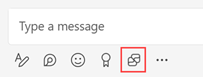
Na janela Copilot para vendas, procure e selecione o registro.
Observação
Por padrão, os registros acessados recentemente são exibidos, sem a realização de nenhuma pesquisa. Você pode procurar o registro ou selecionar Pesquisa avançada para procurar um tipo de registro específico.
Se você alterar o nome de um tipo de registro no CRM, eles não serão atualizados no Cartão Adaptável ou nas extensões de mensagens no Teams. Por exemplo, se você renomear Conta para Cliente, o nome no Cartão Adaptável e nas extensões de mensagens serão exibidos como Conta.
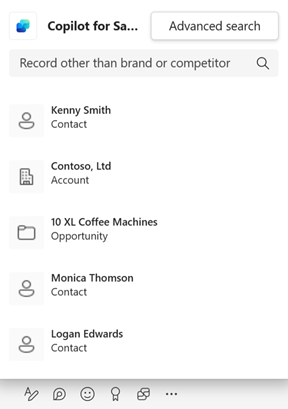
O cartão de registro é adicionado à caixa de mensagem.
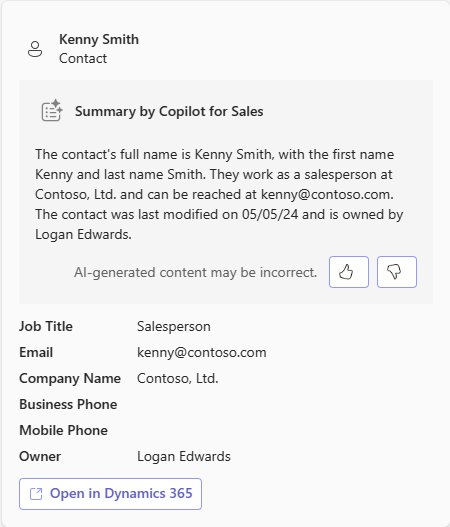
Observação
Os campos no cartão de um registro são exibidos conforme configurados pelo administrador do CRM.
Envie a mensagem para o chat.
Se os destinatários não tiverem o aplicativo Copilot para vendas instalado no Teams, uma mensagem será exibida na parte inferior do cartão antes do envio da mensagem. A mensagem informa os destinatários de que eles precisam instalar o aplicativo Copilot para vendas para exibir os detalhes do registro. Depois que o aplicativo for instalado, o cartão adaptável será exibido com os detalhes do registro se os destinatários tiverem acesso ao registro CRM; do contrário, um link para o registro será exibido no cartão.
Se o aplicativo for bloqueado pelo administrador, a mensagem vai informar os destinatários de que precisam entrar em contato com o administrador para habilitá-lo.
Compartilhar um registro CRM no Outlook usando as extensões de mensagem da pesquisa
A experiência de usar a extensão de pesquisa de mensagens do Copilot para vendas ao redigir um email é um pouco diferente na área de trabalho clássica do Outlook, na nova área de trabalho do Outlook e no Outlook na Web.
Outlook Desktop clássico
Na faixa de opções, selecione Copilot para vendas ou Todos os Aplicativos>Copilot para vendas.
No menu pop-up, selecione Copilot para vendas.
Você também pode selecionar Pesquisa avançada para procurar um tipo de registro específico.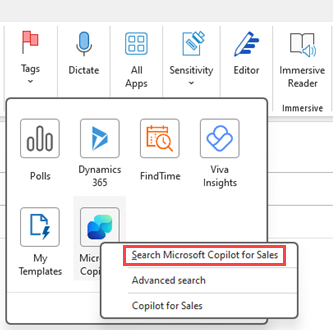
No painel Copilot para Vendas, selecione um registro na lista de registros recém-acessados ou pesquise e selecione o registro CRM.
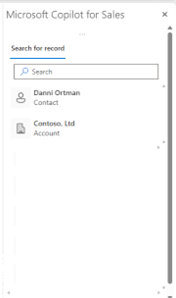
O cartão adaptável é adicionado ao email.
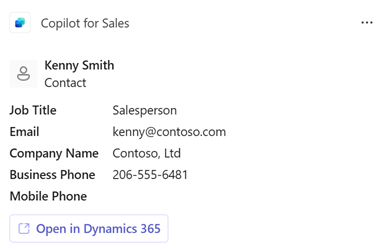
Novo Outlook desktop e Outlook na web
Na faixa, selecione Aplicativos>Copilot para vendas.
No menu pop-up, selecione Pesquisar Copilot para vendas.
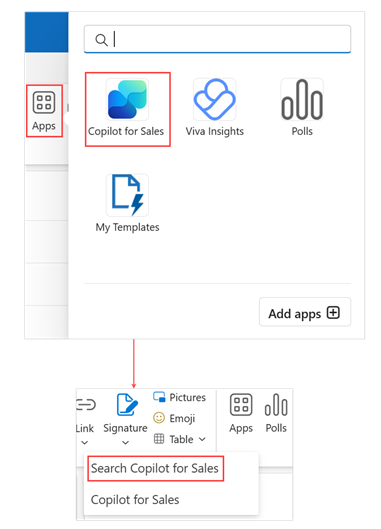
No menu pop-up Copilot para vendas, selecione um registro na lista de registros recém-acessados ou pesquise e selecione o registro CRM.
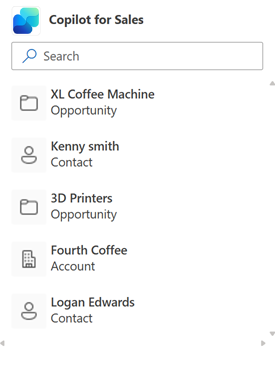
O cartão adaptável é adicionado ao email.
Compartilhar um registro usando a pesquisa avançada
Na janela Pesquisa avançada, insira ou selecione os seguintes valores:
Pesquisar um registro para compartilhar: nome do registro a ser compartilhado.
Filtrar por: tipo de registro para pesquisar.
Observação
O filtro Tudo permite a você procurar um registro de qualquer tipo de registro adicionado ao Copilot para vendas pelo administrador. Outras filtros são específicos para um tipo de registro e permitem que você pesquise por esse tipo de registro.
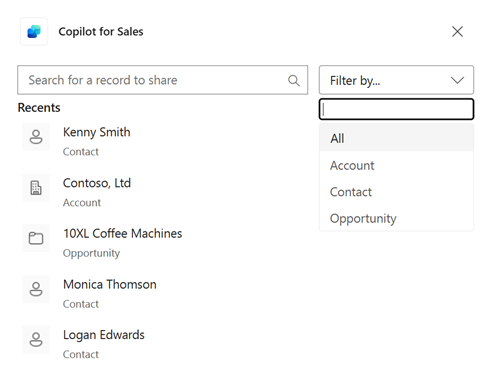
Nos resultados, visualize um registro selecionando a seta para baixo ao lado do nome do registro. Selecione um registro para compartilhá-lo como um cartão no chat.
Copiar um link para um registro de CRM
Copie o link de registro do aplicativo Copilot para vendas no Outlook.
Cole o link no chat ou no email.
O cartão de registro é adicionado à caixa de mensagem.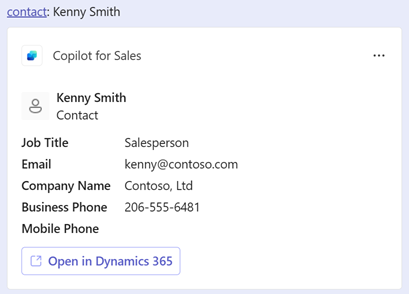
Envie a mensagem para o chat.
Observação
Você deve copiar o link de registro do suplemento Copilot para vendas no Outlook. Se você copiar o link de registro do Salesforce, ele não será revelado para exibir o cartão adaptável. No entanto, se você copiar o link de registro do Dynamics 365, ele será revelado para exibir o cartão adaptável.
Informações relacionadas
Acessar o aplicativo Copilot para vendas
Compartilhar um link para um registro de CRM